在日常使用电脑中,windows系统的待机、休眠功能给我们带来了很大的方便,有时候我们需要暂时离开电脑,但是我们希望回来的时候又可以快速使用电脑,省去重新开机的麻烦,还能保存我们在电脑上的工作状态,这时我们就用到了系统的待机或休眠功能,当我们将系统待机时,不仅可以快速的恢复到之前电脑的工作状态,还可以为我们省电呢,但是有些同学反映,在唤醒待机、休眠状态后,WIFI无线网经常连接不上,需要重启下电脑才可以,那么有什么办法可以在重启电脑的情况下快速恢复无线网的连接吗?答案是肯定的!下面阿呆狗帮大家彻底解决win10系统待机、休眠被唤醒后WIFI无线网无法连接的问题。
解决方案一、
右键点击开始菜单,打开控制面板,在查看方式为”类别”的状态下,点击”查看网络状态和任务”,如下图所示:

接下来我们点击”更改适配器设置”,如下图所示:

经过以上两步,我们就可以看到电脑的网络连接了,

我们要找的是WLAN的连接,右键点击它,选择”禁用”,待图标变成灰色后,再次将其”启用”,这样,无线网就可以重新连接了。
解决方案二、
这个方案是一劳永逸的,依然我们打开网络连接,找到WLAN的连接,右键点击它,选择”属性”,打开后如下图所示:

然后我们点击上图中的”配置”,在弹出的窗口中切换到”电源管理”选项卡,如下图所示:

将”允许计算机关闭此设备以节约电源”前面的勾去掉,然后点击确定即可。
彻底解决win10系统待机、休眠被唤醒后笔记本WIFI无线网无法连接的问题
版权声明:本文采用知识共享 署名4.0国际许可协议 [BY-NC-SA] 进行授权
文章名称:《彻底解决win10系统待机、休眠被唤醒后笔记本WIFI无线网无法连接的问题》
文章链接:https://www.adaigou.net/win10/2413.html
本站资源仅供个人学习交流,请于下载后24小时内删除,不允许用于商业用途,否则法律问题自行承担。
文章名称:《彻底解决win10系统待机、休眠被唤醒后笔记本WIFI无线网无法连接的问题》
文章链接:https://www.adaigou.net/win10/2413.html
本站资源仅供个人学习交流,请于下载后24小时内删除,不允许用于商业用途,否则法律问题自行承担。
 阿呆狗
阿呆狗



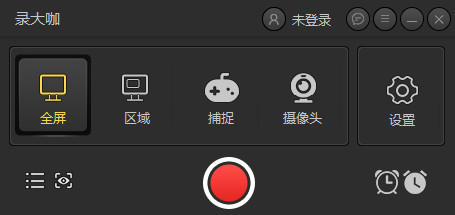




评论前必须登录!
注册